iOS는 Android와 다르게 백업을 처리합니다. 잘 정의된 로컬 저장소의 부족은 일부 사용자, 특히 최근에 iOS로 전환한 사용자를 혼란스럽게 합니다. WhatsApp 메시지에 대해 이야기하고 iPhone 사용자인 경우 메시지를 저장하는 방법은 생각보다 훨씬 간단합니다.

이 기사에서는 iOS의 WhatsApp 백업에 대해 알아야 할 모든 것을 설명합니다.
목차
표준 방법
기본적으로 WhatsApp은 서버에 메시지를 저장하지 않으므로 삭제했을 수 있는 메시지를 검색할 수 없습니다. 그렇기 때문에 정보에 액세스해야 하는 경우에 대비하여 대화를 백업하는 것이 가장 좋습니다.
불행히도, 안드로이드 폰과 달리 아이폰은 WhatsApp 메시지를 로컬에 저장하기 위한 기본 지원이 없습니다. 즉, 채팅 기록을 저장하려면 iCloud 서비스를 사용해야 합니다.
시작하려면 iCloud 백업이 활성화되어 있는지 확인합니다. 확인할 곳은 다음과 같습니다.
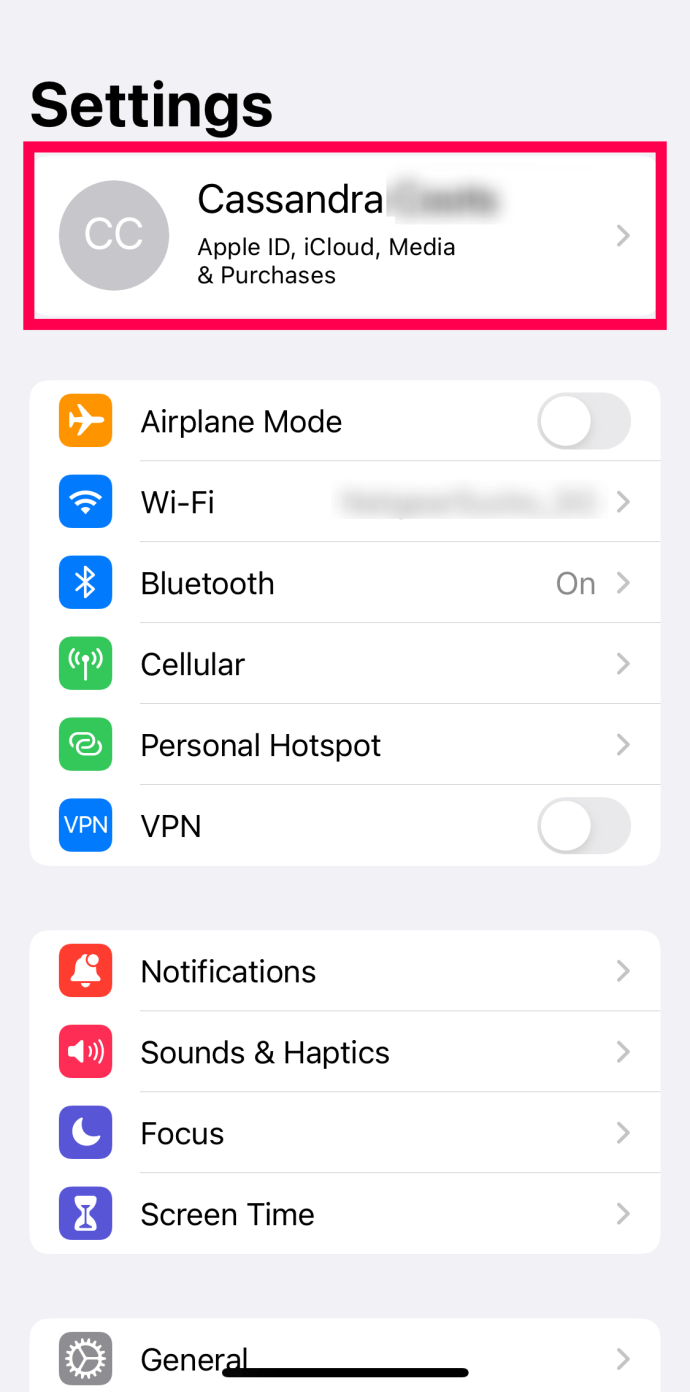
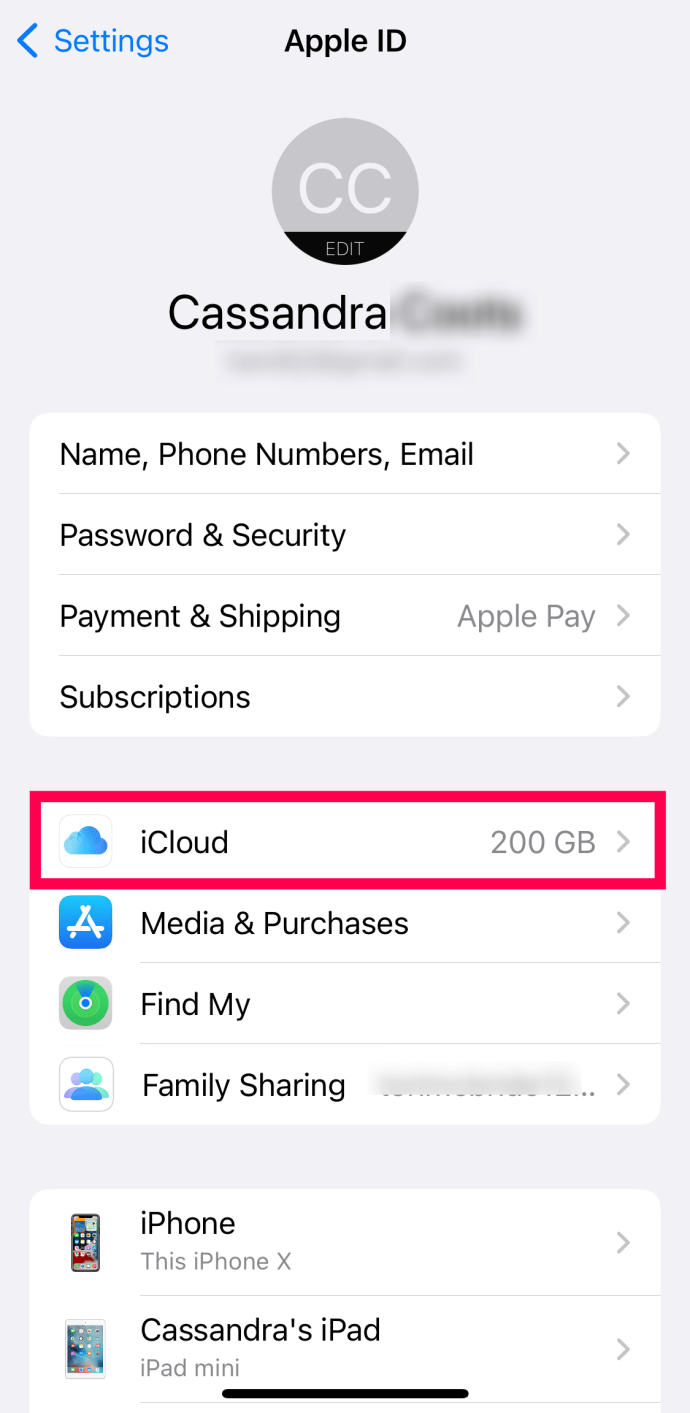
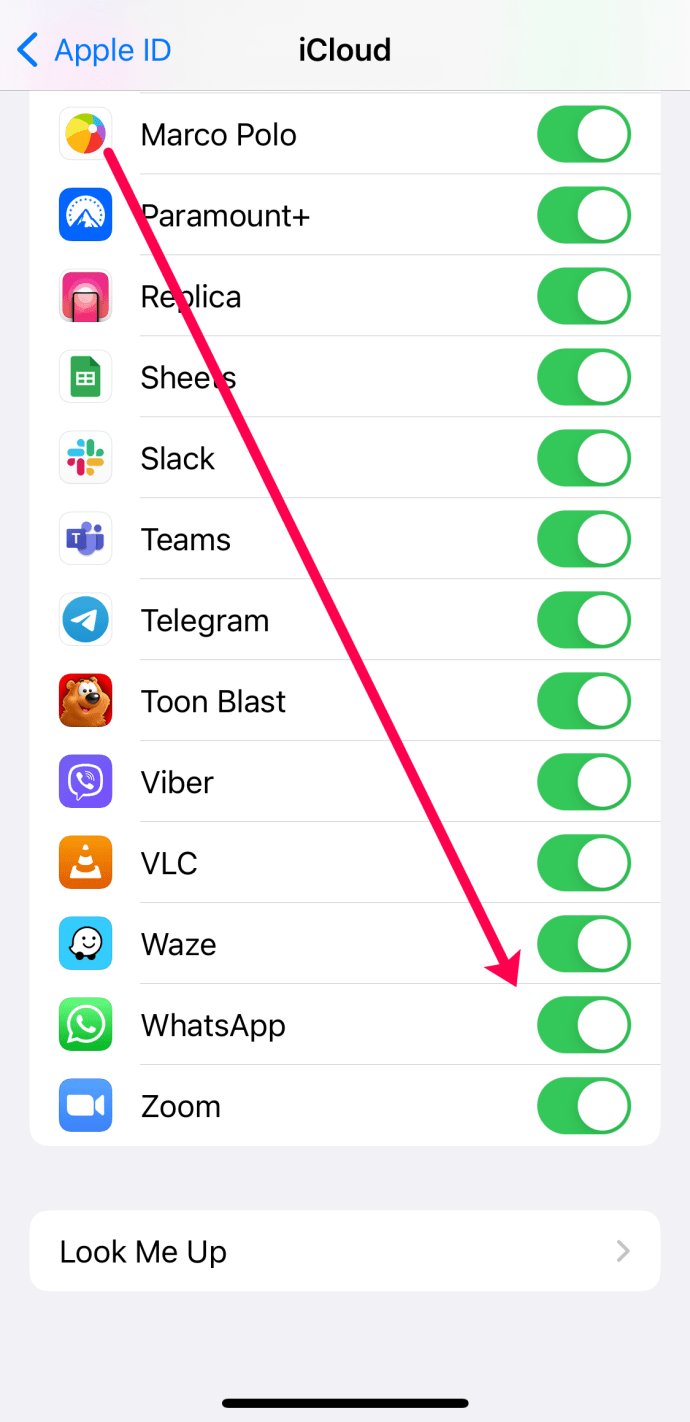
WhatsApp에 대해 iCloud 백업을 활성화한 후 메시지를 백업할 수 있습니다. 이 백업을 수동으로 수행하거나 자동으로 백업하도록 설정할 수 있습니다.
WhatsApp에서 수동 백업을 수행하는 방법은 다음과 같습니다.



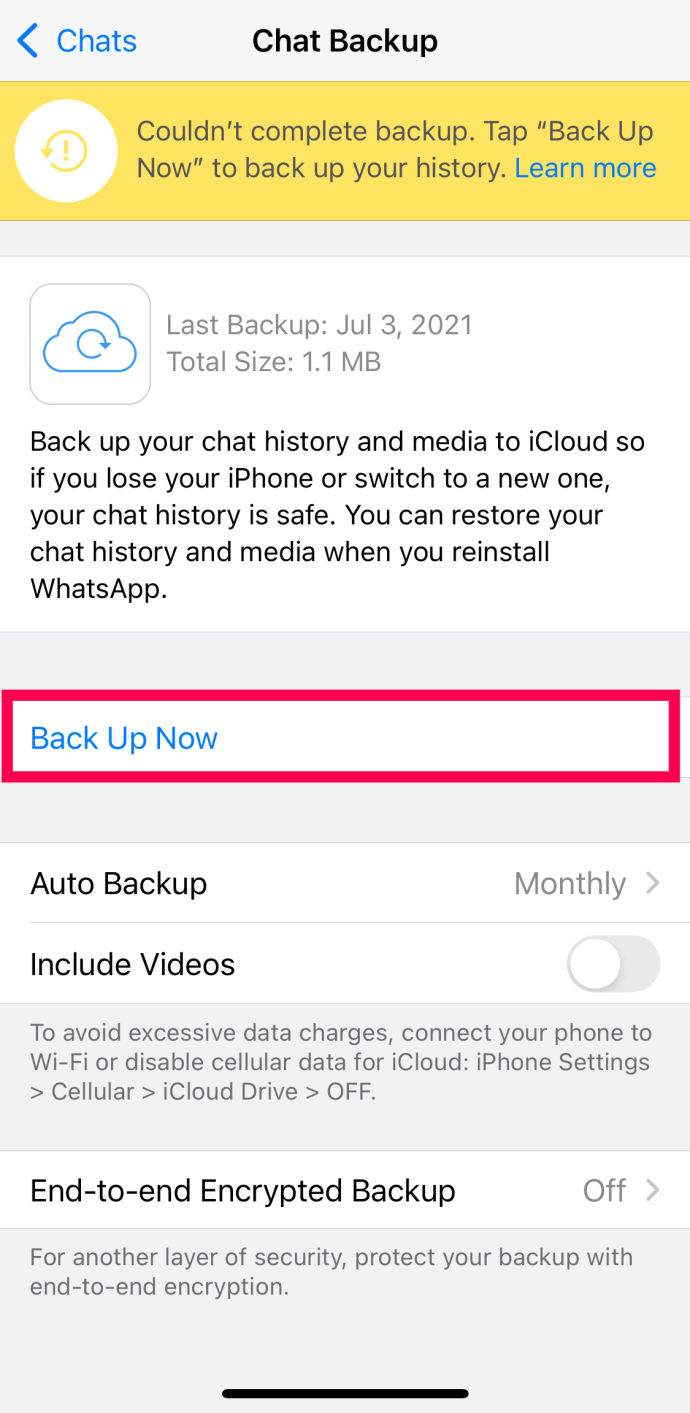
그러면 백업 프로세스가 시작됩니다. 물론 자동화할 수도 있습니다. 갑자기 백업을 시작하는 것을 잊어버린 경우 백업에 영향을 미치지 않으므로 유용합니다.



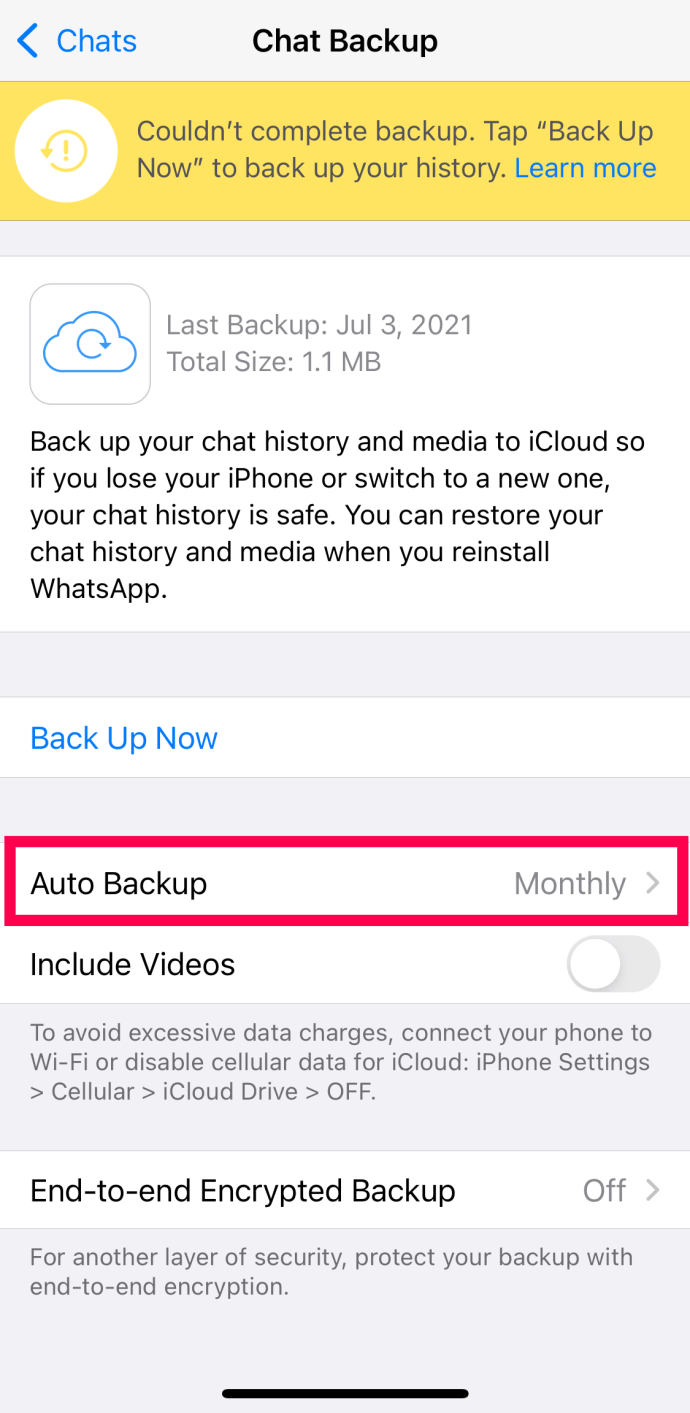
이 기능을 사용자 정의하고 동영상을 저장할지 텍스트만 저장할지 선택할 수도 있습니다.
이 작업을 수행하기 전에 iCloud Drive가 켜져 있는지 확인해야 합니다. 또한 Apple ID로 앱에 로그인해야 합니다.
채팅 기록을 검색하는 방법
이제 채팅 기록 백업이 있습니다. 어떻게 액세스할 수 있습니까? iPhone에 심각한 문제가 있는 경우 언제든지 이전 백업에서 휴대전화를 복원할 수 있습니다. iCloud에 백업한 경우 WhatsApp 채팅도 다시 가져옵니다.
또는 iCloud를 확인하여 저장된 메시지를 찾을 수 있습니다.
채팅 기록을 내보내는 방법
채팅 기록을 내보내 자신에게 이메일로 보낼 수 있습니다. 그렇게 하면 받은 편지함을 사용하여 WhatsApp 채팅을 저장하고 백업을 일주할 수 있습니다.
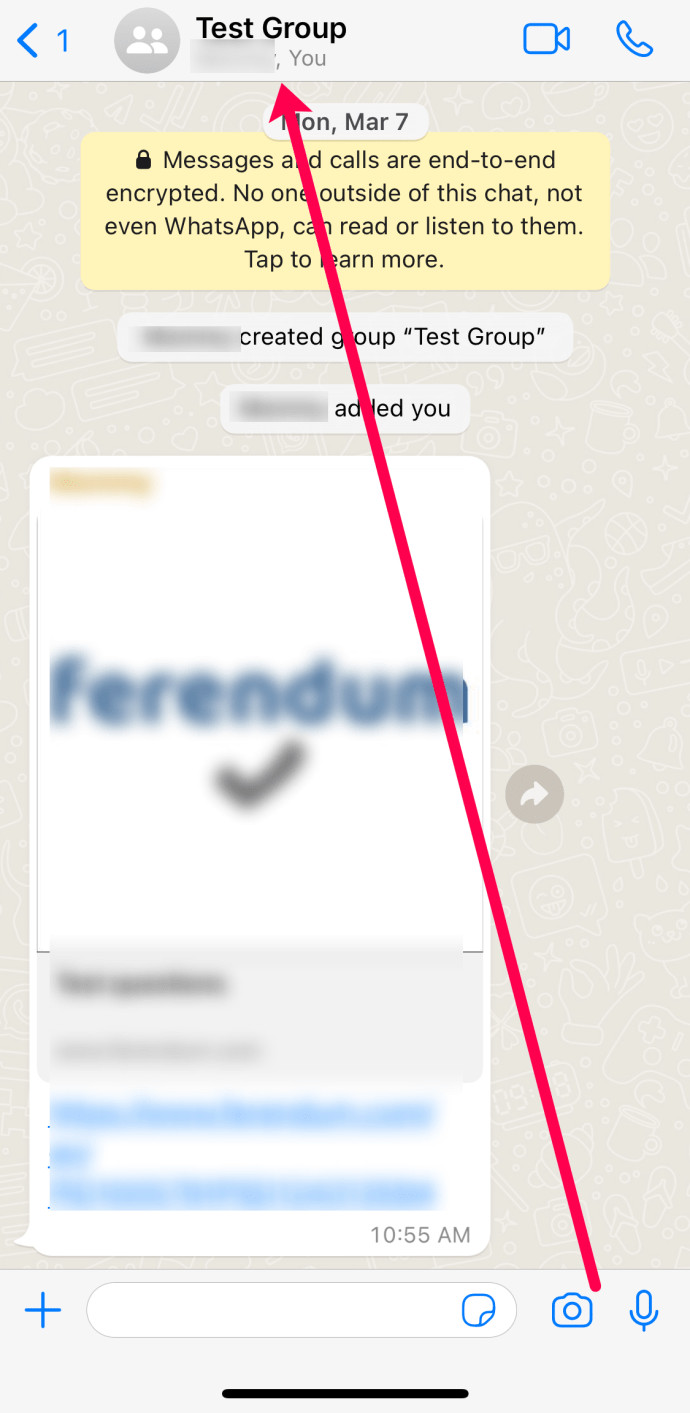
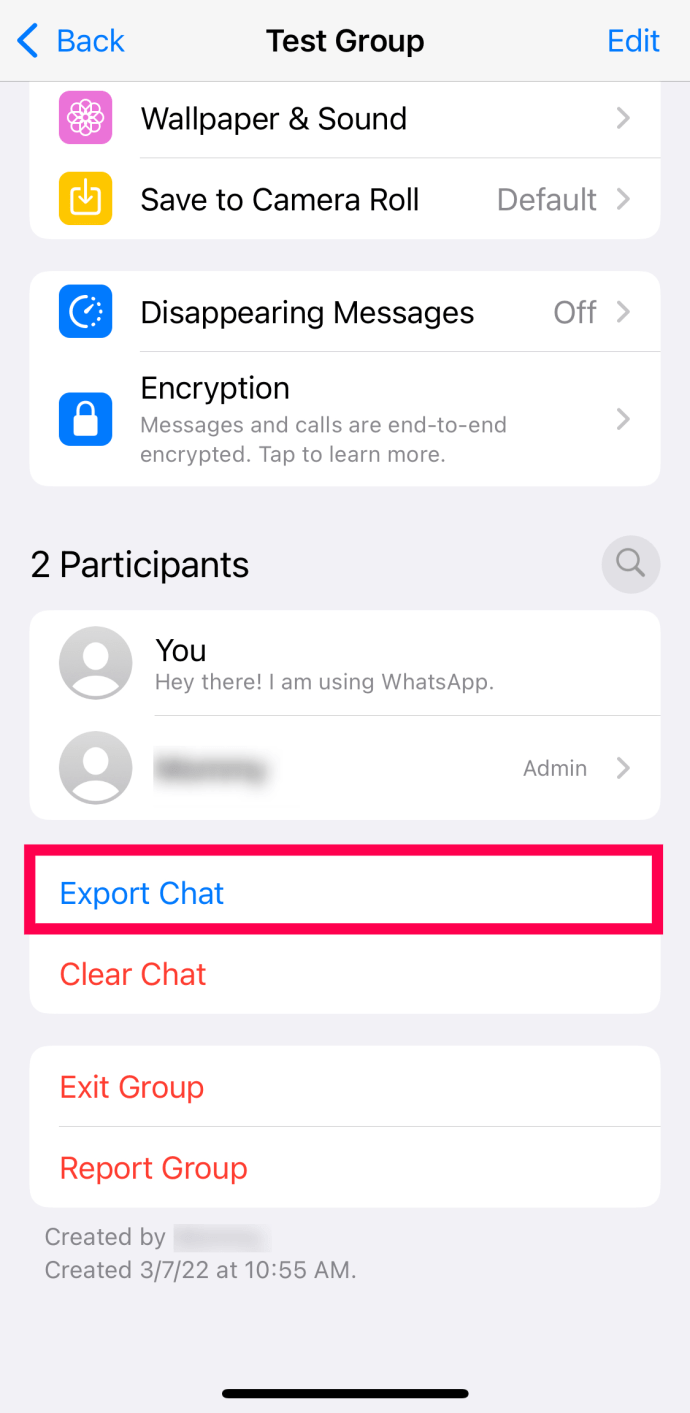
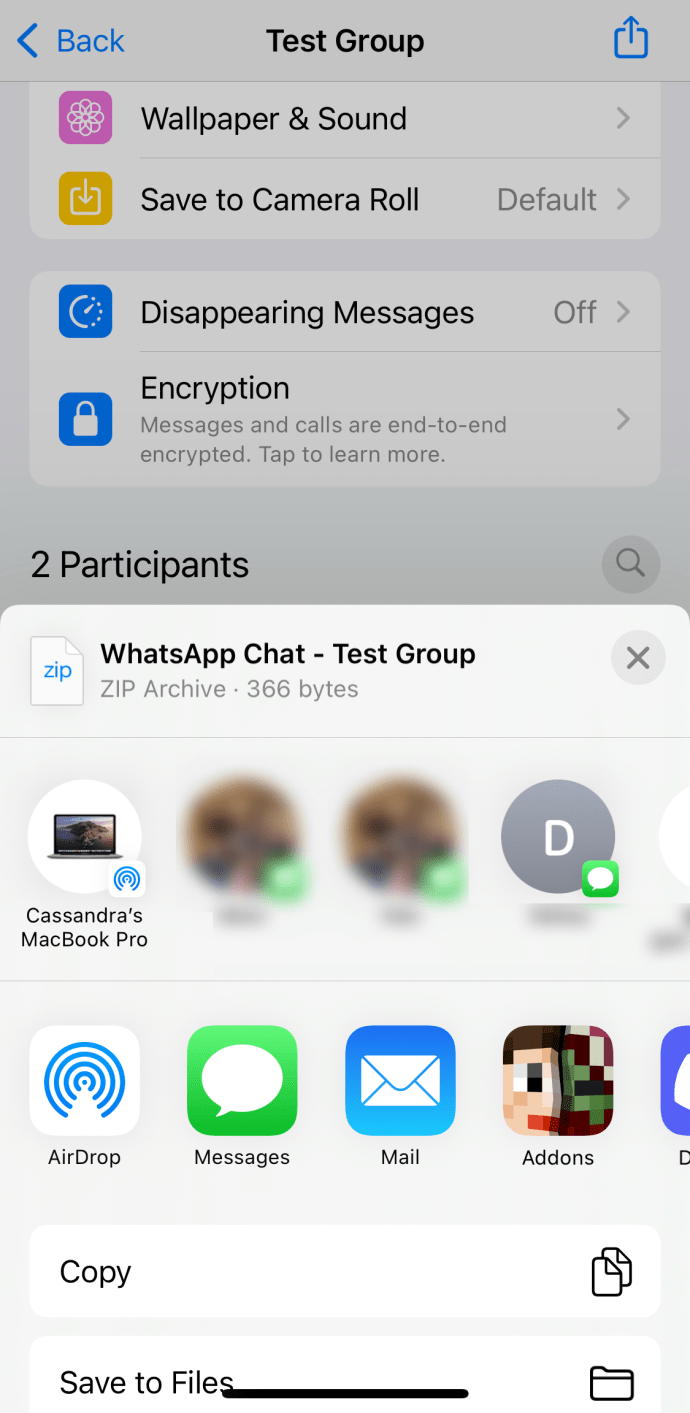
자주 묻는 질문
WhatsApp은 인터페이스가 상당히 단순하지만 백업과 같이 더 많은 도움이 필요할 수 있는 몇 가지 작업이 있습니다. WhatsApp 메시지 저장에 대해 더 궁금한 점이 있으면 계속 읽으십시오.
iPhone에서 Android로 내 메시지를 어떻게 전송합니까?
iOS 및 Android에 익숙하다면 iCloud가 Android 기기와 호환되지 않는다는 것을 이미 알고 있을 것입니다. 그러나 두 운영 체제 간에 메시지를 전송하는 것은 가능합니다.
수행해야 할 작업은 다음과 같습니다.
1. WhatsApp을 열고 위에서 했던 것처럼 설정으로 이동합니다.
2. 채팅을 Android로 이동을 탭합니다.
참고: 다른 전화번호로 전송하시겠습니까?를 눌러 메시지를 새 전화번호로 이동할 수도 있습니다.
3. iPhone에서 시작을 누릅니다.
4. 설정하는 동안 Android 장치에서 WhatsApp을 복원하는 옵션을 누릅니다.
5. 화면의 지시를 따릅니다.
WhatsApp 전송 옵션이 표시되지 않거나 이미 휴대전화를 설정한 경우 타사 서비스 또는 앱을 사용하여 메시지를 전송하거나 채팅을 이메일로 내보낼 수 있습니다(위 참조). 삼성 스마트 스위치를 사용하세요(삼성 기기가 있는 경우.
iCloud는 WhatsApp 메시지를 백업하는 유일한 옵션입니까?
아니요. 하지만 더 실용적인 옵션입니다. 아시다시피 Apple은 사용자에게 5GB의 무료 저장 공간을 제공합니다. 그 후에는 더 많은 비용을 지불해야 합니다(최대 2TB). iCloud 저장 공간이 부족한 경우 컴퓨터 또는 타사 서비스(구매자 주의)를 사용하여 WhatsApp 메시지를 백업할 수 있습니다.
클라우드 스토리지 아이디어가 마음에 드시나요?
현실을 직시하세요. 대부분의 일상적인 사람들은 해커의 표적이 아닙니다. 따라서 데이터가 iCloud에서 안전할 가능성이 있습니다. 일부 백업은 생성하고 업로드하는 데 시간이 걸릴 수 있지만 어디에서나 원하는 만큼 많은 저장 용량을 사용할 수 있다는 것이 좋습니다.
WhatsApp을 자동 백업으로 유지하거나 필요할 때 생성하는 경우 아래 의견 섹션에 알려주십시오. 또한 iCloud의 보안에 대한 귀하의 생각을 공유해 주십시오.

